电脑开机提示windows延缓写入失败的详细解决办法
来源:game773整合
作者:
时间:2024-03-09 13:20
小编:773游戏
在使用电脑的过程中,总免不了面临各种系统故障问题。在出现的系统故障问题中,最常见的也不过是电脑开机提示windows延缓写入失败的问题。那遇到这种问题怎么解决呢?别慌,我会教你详细的操作方式。
电脑开机提示windows延缓写入失败的详细解决方法:
1.打开电脑,右键选中c盘后打开属性界面,将鼠标切换至“工具”选项。
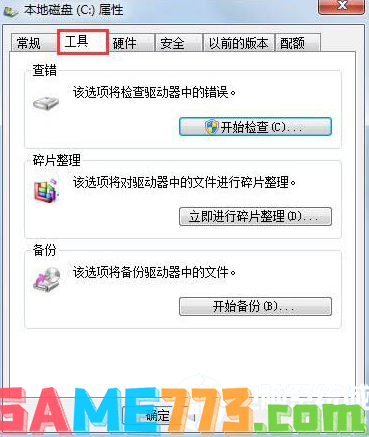
2.在工具选项下直接点击“立即进行碎片整理”进行操作。
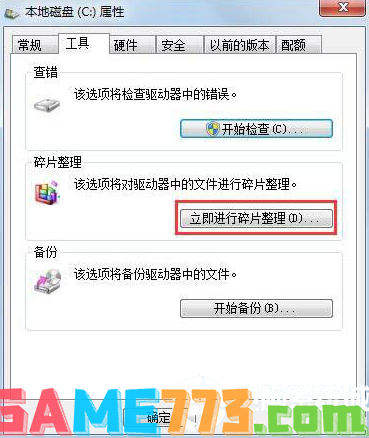
3.在对应的界面中选择磁盘后开始进行磁盘碎片整理。
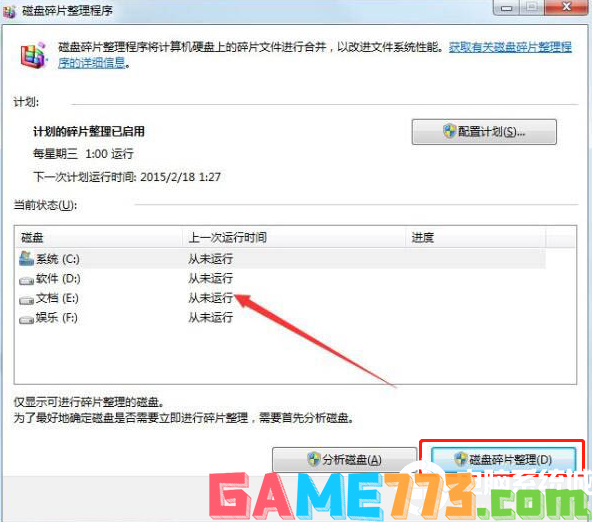
4.返回界面,“开始检查”好对应的系统。
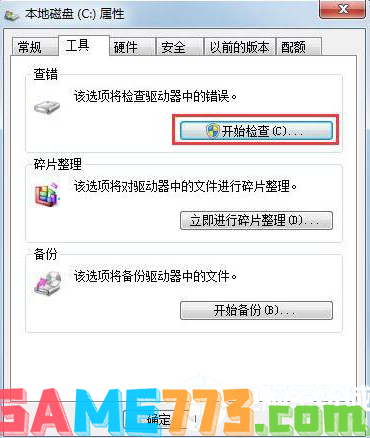
5.等待检查完毕后,开始进行修复坏扇区。
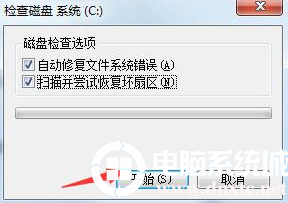
这时候就成功解决windows延缓写入失败的问题,当然,如果还解决不了,建议大家使用杀毒软件进行杀毒。如果还是不行的话,首选使用U盘进行重装系统,想了解更多内容可以对电脑进行关注!
上文是电脑开机提示windows延缓写入失败的详细解决方法的全部内容了,文章的版权归原作者所有,如有侵犯您的权利,请及时联系本站删除,更多windos延缓写入失败相关资讯,请关注收藏773游戏网。
下一篇:最后一页














